Voilà plusieurs semaines que je réalise des tests sur ce petit écran, je vous ai déjà parlé de mes projets pro que je suis en train de développer avec, mais aujourd’hui, je vais vous expliquer comment installer cet écran tactile officiel 7″ pour le Raspberry Pi.
Sortie fin 2015, j’ai eu pas mal de mal à m’en procurer quelques exemplaires tant il à fait fureur à sa sortie. Et pour cause, ce petit écran coûte aux alentour de 80€, se connecte sur le Rapsberry via une nappe, il laisse donc libre le port hdmi pour y connecter un autre écran, il ne nécessite pas d’alimentation supplémentaire, et enfin il est tactile! Eh oui, tout ça pour moins de 100€!
Passons à l’unpacking de l’écran!
Unpacking
L’écran est livré dans une jolie boîte
A l’intérieur, tout le nécessaire y est, écran, nappe, câbles de connexion GPIO et vis de fixation le tout bien protéger par de la mousse avec en plus un film protecteur sur la face tactile de l’écran.
L’écran Raspberrypi officiel 7″ vu de face
L’écran vu de dos avec sa carte de gestion électronique
La connexion au Raspberri Pi
Avant de commencer cette installation assurez-vous de disposer d’un Raspberry Pi, ainsi que de la dernière version de l’OS Raspbian, ici Jessie, enfin et surtout de l’alimentation officielle de Raspberry pi afin de délivrer une alimentation électrique suffisante pour ne pas risquer d’endommager l’écran.
- Source d'alimentation USB 2.5 A 5.1 V
Dernière mise à jour du tarif le 2025-04-19 at 00:02
En effet, il faut savoir que les alimentations générique, bien souvent chinoise, disponibles pour quelques euros… Ne développent pas forcément toute la puissance requise pour alimenter ce genre de matériel en plus du Raspberry Pi. C’est pourquoi je vous conseille plus que fortement de passer par une alimentation officielle qui est approuvée par la fondation et support allègrement la puissance requise.
Comment connecter l’écran au tactile au Raspberrypi
1 Commencez par connecter l’alimentation de l’écran. Pour cela, utilisez les câbles noir et rouge et connectez-les comme ci-dessous.- Rouge=5V sur la pin 2 du Raspberry
- Noir=GND sur la pin 6 du Raspberry

2 Passons à présent à la nappe d’affichage, commencez par écarter les petits ergots du connecteur
3 Glissez y la nappe comme ci-dessous
4 Puis poussez les ergots afin de bloquer la nappe dans le connecteur
5 Coté Raspberry, même opération, retirez les ergots
6 Glissez la nappe et pousser les ergots afin de bloquer la nappe
7 La nappe est maintenant correctement en place, vous devez obtenir un visuel comme ci-dessous. Il ne reste plus qu’à disposer le Raspberry au-dessus de la carte de l’écran et le fixer à l’aide des vis. Et voilà votre écran est prêt à diffuser l’affichage du Pi.
Premier démarrage
Installez Raspbian Jessie sur la carte SD du Raspberry puis connecter le câble d’alimentation, le Raspberry boot tout seul sur l’écran 7″
Conclusion
J’ai été vraiment séduit par la simplicité d’installation de cet écran, le tactile est très précis, l’affichage est agréable malgré la résolution de 800×480, si vous suivez bien ce tuto, vous ne rencontrerez aucun problème.
Sachez simplement qu’il est important de disposer d’une alimentation officielle pour ne pas risquer d’endommager l’écran, je n’ai pas testé avec une autre alimentation, mais cela doit bien sûr fonctionner si l’ampérage et la tension correspondent bien à celui d’une alimentation officielle. Second point, je n’ai pas réussi à faire fonctionner l’écran sur une vieille installation même avec une bonne MAJ, pour ne pas avoir de problème, installez Jessie et tout est OK!
Enfin, sachez egalement qu’il n’existe un boîtier pour y encastrer l’écran, j’ai pour ma part, adapté un pied d’écran et un boîtier de Raspberry pour le disposer sur mon bureau afin de réaliser mon dev. Chez moi, j’utilise un support ventouse de smartphone pour voiture, cela fonctionne très bien aussi.
Voilà pour la review et l’installation de l’écran officiel Raspberry, vous pouvez le retrouver sur Amazon ici si vous souhaitez en faire l’acquisition. Je vous en reparle prochainement dans d’autres projets en cours!
No products found.


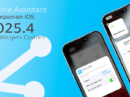











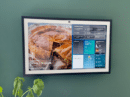
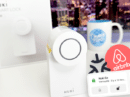

















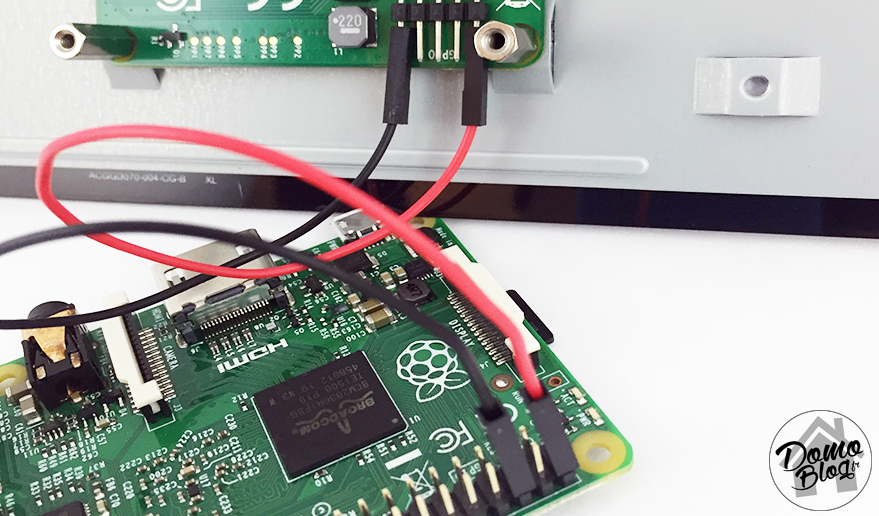
















Bonjour,
J’ai suivi votre tuto pour l’installation de l’écran et tout s’est passé sans aucun problème merci. Je devrais prochaine suivre celui de l’affichage en plein écran d’une page Web….
J’ai quelques demandes concernant la rotation de l’écran et la luminosité. Actuellement l’affichage est à l’envers. J’ai lu qu’il y avait un fichier config à compléter afin d’avoir l’affichage à l’endroit. Pourriez vous me communiquer les commandes à inscrire et le nom du fichier ?
D’autre part, je cherche une application ou un script qui gère automatiquement la luminosité de l’écran. Il s’agit d’une tablette qui sera dans une chambre d’enfant. Je souhaiterais qu’a partir d’une certaine heure (le soir) et jusqu’au lever de l’enfant, la luminosité soit réduite afin de ne pas éclairer la pièce….Avez-vous des informations à me donner pour trouver une solution ?
Jérôme
Bonjour,
je n’ai jamais testé mais il semble qu’il y ai la solution suivante:
1 – éditer le fichier de config -> sudo nano /boot/config.txt
2 – ajouter la ligne “display_rotate=2”
3- sauvegarder
Pour ce qui est de la luminosité, je ne vois pas mais il doit exister une option similaire pour le faire.
Merci pour la réponse. J’ai utilisé la commande lcd_rotate=2 instead dans le fichier config.txt
Pour la luminosité je cherche encore….
Bonjour, je viens d’installer la dernière version de Raspbian sur une carte SD de 16 GO, je branche l’écran normalement. L’écran est blanc, puis s’éteint, redevient blanc puis noir. Et là, il est bloqué…
Je cherche désespérément une solution, mais rien n’y fait.
Merci de votre aide
Bonjour, c’est étrange en effet, il y à peut être une modification dans la dernière version de raspian? Il faudrait essayé avec une ancienne version du système pour s’assurer que le problème vient du système, cette version est OK avec le fonctionnement de l’ecran -> http://downloads.raspberrypi.org/raspbian/images/raspbian-2016-09-28/
Enfin, peut être faire un petit check du câblage au cas ou !
Bonjour, merci de votre réponse rapide!
Les câbles sont parfaits, j’utilise deux alimentations différentes, de plus, l’écran fonctionnait bien il y a un moment, puis, une mise à jour…
Parfait! Dans ce cas je mise sur un pb du système suite MAJ, avec l’image que je donne plus haut ce devraitêetre OK.
Non, toujours le même problème…
Mince! peut être un défaut au niveau de l’cran alors! Tu dis qu’il est double alimenté, c’est pas très bon, il vaut mieux une seule source d’alim. Le risque est de sur-alimenter l’écran ce qui l’a peut être endommagé pour le coup.
Je ne crois pas, ayant eu un contact avec Eben Upton, c’est lui qui m’a conseillé de mettre la double alim. il n’y a pas des paramètres à effectuer au niveau du pi?
par défaut l’écran est directement compatible avec les version de raspbian à partir de Jesse
bonjour Games Dream, il faut que tes 2 alimentations aient une masse commune, si tu connectes ensemble le 0V de tes 2 alimentations ça donne quoi ?
Excusez moi pour cette réponse très très tardive.
Je ne comprends pas ce que vous voulez dire?
Bonjour, l’écran ai fait pour fonctionner avec la même alimentation que le PI. Quant on utilise 2 alimentations comme c’est votre cas ici, il faut que les 0V des 2 alimentations soient au même potentiel. Si les 0V ne sont pas reliés il y a de fortes chances que l’électronique de l’écran n’apprécie pas.
Rien ne change car j’utilise un bloc secteur avec deux USB. Donc en principe c’est la même masse.
Mais je sais pas si l’écran pourrait être mort car le tactile fonctionne encore, la gestion de la luminosité aussi. Juste l’affichage qui reste blanc.
Bonjour et merci pour votre tuto.
Débutante j’ai bien réussi à installer l’écran qui est encastré dans un boitier.
Seul problème le boitier en question (qui peut se poser et dont le branchement secteur doit être sur le haut) a un sens particulier et du coup mon écran s’affiche à l’envers…
Est-il possible de changer ce paramètre?
Pardon pour cette question certainement basique…
Bonjour, je n’ai jamais cherché a faire cette manipulation:
1- il faut editer le fichier config.txt qui est dans /boot/
2- ensuite, il faut passer a 2 le parametre de la ligne: display_rotate=2
Apres reboot, l’affichage sera inversé!
Bonsoir et merci pour votre réponse.
Entre temps j’ai trouvé la manip mais au lieu de display_rotate=2 j’ai mis lcd_rotate=2
Parfois à l’allumage c’est encore à l’envers puis ça se met dans le bon sens.
J’apprécie l’aide en ces débuts donc encore merci!
Bonjour, j’ai un raspberry modèle B, j’ai suivi le tuto, j’ai la dernière version de Raspbian d’installer sur ma carte mais k’écran ne démarre pas. Les pins sont bien branché, j’ai essayé aussi débrancher l’écran à ma batterie externe (C’est une 22 000mAh, avec 2,4A sur chaque sortie). Or, rien ne se passe. J’ai la LED du raspberry qui s’allume pour dire qu’il boot mais j’ai absolument rien sur l’écran…
bonjour,
si tout est bien branché, c’est bien souvent un problème d’alimentation. Etrange !
Je ne vois pas pourquoi.. Les banchements sont exactement comme dans le tuto, je suis allé voir sur d’autre site, j’ai vu que ca nemarchait pas pour certain parce qu’ils n’avaient pas activer le SPI, ce que j’ai fait, et ca ne marche toujours pas…
Je seche! N’ayant jamais rencontré de pb similaire, c’est assez difficile à dire
Est-ce que le fait que ce soit un modèle de première génération fait que ca ne soit pas compatible ?